5 Intuitive Chrome-Erweiterungen zum Verwalten und Sortieren zu vieler geöffneter Registerkarten
So sicher wie die Sonne am Morgen aufgeht, so setzt der Kampf der Menschheit mit der Verwaltung zu vieler Tabs in Google Chrome fort. Ärgern Sie sich nicht, hier sind einige kostenlose Erweiterungen, um Ihre Sorgen zu lindern.
Chrome ist heute vielleicht der beliebteste Browser der Welt, aber nicht perfekt. Wenn Sie zu viele Registerkarten öffnen, können Sie sie kaum sehen, wenn sie sich zusammenziehen, und sie beanspruchen viel RAM. Diese Chrome-Erweiterungen bieten verschiedene Möglichkeiten, um dieses mehrjährige Problem zu lösen, vom Schließen inaktiver Registerkarten bis zum Löschen von Registerkarten für Chrome-Fenster.
1. Tabby (Chrome, Firefox, Edge): Schließen Sie inaktive Registerkarten automatisch und speichern Sie Speicher
Tabs belegen Speicherplatz, und die Lösung dafür war für die längste Zeit eine Erweiterung namens The Great Suspender. Aber dann hat Google es als Malware gekennzeichnet . Keine Sorge, Tabby ist die beste alternative Chrome-Erweiterung zu The Great Suspender.
Tabby schließt automatisch Registerkarten, die für Sie nicht wichtig sind, wodurch Speicherplatz und andere Ressourcen frei werden. Die Wichtigkeit wird anhand der Zeit beurteilt, die Sie auf der Registerkarte verbracht haben, als Sie sie zuletzt angezeigt haben und wie oft Sie sie überprüft haben. Wenn es sich um eine angeheftete Registerkarte handelt, wird die Erweiterung diese natürlich nicht automatisch schließen.
Jedes Mal, wenn Tabby einen Tab schließt, wird auf seinem Symbol in der Symbolleiste ein Benachrichtigungsausweis angezeigt. Klicken Sie hier, um alle in der aktuellen Sitzung geschlossenen Registerkarten anzuzeigen. Sie können auch eine beliebige Registerkarte über dasselbe Bedienfeld wiederherstellen.
Tabby bietet drei Profile: Fokus (5 Registerkarten geöffnet), Entspannen (12 Registerkarten geöffnet) oder Anpassen (Sie geben an, wie viele Registerkarten maximal vorhanden sind). Sie können Tabby auch in bestimmten Fenstern aktivieren oder deaktivieren.
Herunterladen: Tabby für Chrome | Firefox | Edge (kostenlos)
2. Tab-Bucket (Chrome): Schließen Sie die Tabs vorübergehend, speichern Sie sie jedoch für die Zukunft

Einige Registerkarten sind im Moment unbrauchbar, könnten aber nach einiger Zeit nützlich sein. Wenn Sie sie schließen, müssen Sie in Ihrem Verlauf nach ihnen suchen. Wenn Sie sie mit einem Lesezeichen versehen, ist das in Ihrem Lesezeichenordner nur noch schlimmer. Tab Bucket ist die Zwischenlösung.
Wenn Sie eine Registerkarte geöffnet haben, drücken Sie die Tastenkombination Alt + A , um sie Ihrem Registerkarten-Bucket hinzuzufügen. Dadurch wird die Registerkarte geschlossen, aber im Bucket gespeichert, auf den Sie zugreifen können, indem Sie auf das Symbol "Tab Bucket" klicken. Sie können Registerkarten im Bucket erneut öffnen oder sie schließlich leeren, wenn Sie diese Links nicht mehr benötigen.
Download: Tab Bucket für Chrome (kostenlos)
3.TabMerger (Chrome): LeistungsstarkeMethode zum Gruppieren von Registerkarten und zum Verschieben von Verknüpfungen zwischen Gruppen
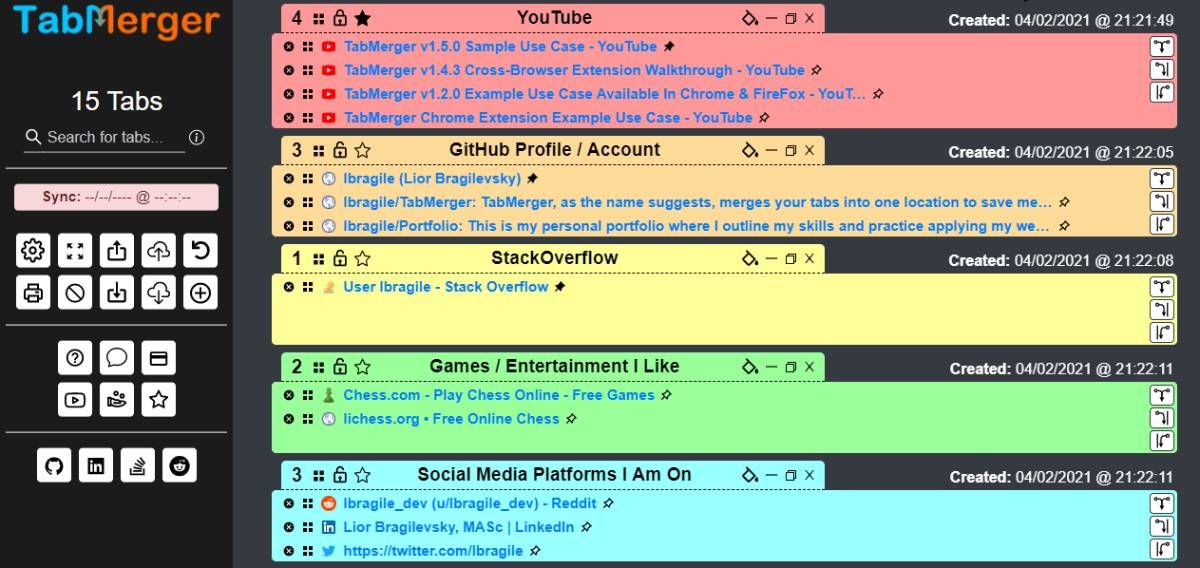
OneTab ist eine fantastische Erweiterung, um alle geöffneten Registerkarten in eine Textdatei mit Links zu verwandeln, die Sie für später speichern. Es hat viele ähnliche Kreationen wie Ktab inspiriert, eine der besten Lesezeichen-Apps zum Organisieren von Links . TabMerger ist der nächste Schritt bei diesen Arten von Erweiterungen.
Die Standardversion von TabMerger bietet Ihnen fünf Gruppen. Sie können jeder Gruppe einen Titel geben, ihre Farbe ändern, ihn sperren, damit er nicht bearbeitet werden kann, ihn nach oben und unten verschieben und ihn oben im TabMerger-Dashboard anheften. Mit einem Klick können Sie alle Registerkarten öffnen oder separat öffnen.
Um Registerkarten in TabMerger zu speichern, müssen Sie zuerst das TabMerger-Dashboard als Registerkarte öffnen. Jede Gruppe bietet Ihnen die Möglichkeit, alle geöffneten Registerkarten im Fenster oder alle Registerkarten links oder rechts vom Dashboard zu speichern.
Sie können gespeicherte Registerkarten durch einfaches Ziehen und Ablegen neu anordnen und sogar in andere Gruppen verschieben. Registerkarten können einzeln angeheftet werden, sodass sie nicht gelöscht werden können, und umbenannt werden, falls der Titel zu lang ist. Sie können auch alle Registerkarten aller Gruppen mit einem Klick öffnen.
Die Einstellungen von TabMerger bieten verschiedene Anpassungsoptionen, darunter Schriftarten, Farben, Größe und die Möglichkeit, bestimmte Websites auszuschließen. Wenn Sie beispielsweise nicht möchten, dass Ihr Google Mail-Posteingang in gespeicherten Registerkarten angezeigt wird, fügen Sie einfach gmail.com als Filter hinzu.
Die kostenlose Version von TabMerger erlaubt fünf Gruppen und 100 Registerkarten. Dies sollte für die meisten Benutzer ausreichen, aber ein Abonnement erhöht diese Grenzwerte und fügt andere Optionen wie die Synchronisierung zwischen Geräten, Suchfilter, JSON-Unterstützung usw. hinzu.
Herunterladen: TabMerger für Chrome (kostenlos)
4. Tabbs and Hare (Chrome): Tastaturfreundlicher Spotlight für Chrome Tabs
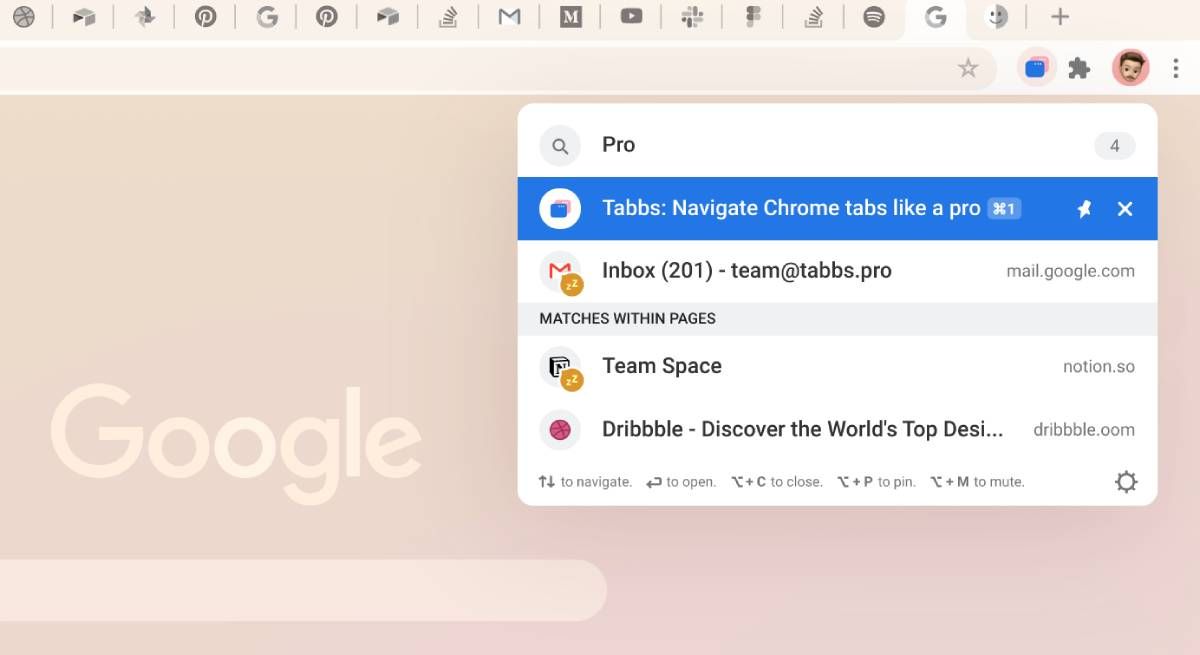
Wenn viele Registerkarten geöffnet sind, werden sie von Chrome zu winzigen Symbolen zusammengefasst. Wenn Sie zu einer Registerkarte zurückkehren möchten, können Sie nicht herausfinden, wo Sie klicken müssen, da Sie sie nicht sehen können. Tabbs und Hare lösen dieses Problem mit einer macOS Spotlight-ähnlichen Funktion.
Rufen Sie Tabbs mit einer Tastenkombination auf, um eine Konsole in der oberen rechten Ecke von Chrome anzuzeigen. Geben Sie einige Buchstaben ein, um alle geöffneten Registerkarten anzuzeigen, die mit den Buchstaben übereinstimmen. Sie können die Registerkarte dann öffnen, anheften, stummschalten oder anhalten, alles mit Tastaturkürzeln.
Hare funktioniert ähnlich, aber die Suchergebnisse waren in unserem Test besser oder intuitiver. Sie können nur die Registerkarte öffnen oder schließen, aber Sie können mehrere Registerkarten auswählen und zusammen schließen.
Der wirkliche Unterschied zwischen den beiden ist das Design. Während Tabbs ein paar weitere Dinge bietet, die Sie mit dem ausgewählten Tab tun können, ist es kein Dealbreaker. Probieren Sie beide aus und wählen Sie aus, was Ihnen besser gefällt.
Download: Tabbs für Chrome (kostenlos)
Herunterladen: Hare for Chrome | Firefox | Safari (kostenlos)
5. TabXpert (Chrome): Vergessen Sie die Tab-Verwaltung, verwenden Sie einfach mehrere Windows

TabXpert hat eine radikal andere Lösung für das Problem, dass zu viele Registerkarten geöffnet sind. Es heißt, öffnen Sie so viele, wie Sie möchten, starten Sie einfach ein neues Fenster für jede Aufgabe. Solange Sie dies tun, speichert TabXpert alle geöffneten und geschlossenen Registerkarten in diesem Fenster.
Drücken Sie für jede gestartete Aufgabe Strg + N , um ein neues Chrome-Fenster zu öffnen und daran zu arbeiten. TabXpert verfolgt die gesamte Sitzung, sodass es alles über Ihre Registerkarten weiß. Wenn Sie das Fenster schließen, machen Sie sich keine Sorgen, öffnen Sie einfach die TabXpert-Konsole, um die Sitzung anzuzeigen. Hier können Sie es speichern, umbenennen oder erneut öffnen.
Das TabXpert-Dashboard (verfügbar als Dropdown-Konsole, Popup-Minifenster oder Registerkarte) bietet verschiedene Möglichkeiten zur Interaktion mit Sitzungen und Registerkarten. Sie können Registerkarten zwischen Fenstern verschieben, Sitzungen umbenennen, bestimmten Registerkarten Hotkeys zuweisen, mit mehreren Registerkarten interagieren, Lesezeichen hinzufügen, Registerkarten aussetzen und vieles mehr. Die kostenpflichtige Version von TabXpert bietet auch Cloud-Synchronisierung für mehrere Geräte.
Es ist eine andere Herangehensweise an die Idee der Registerkartenverwaltung, aber es könnte die bisher einfachste sein. Das einzige ist, dass dies keine Probleme mit Chrome löst, wenn zu viel RAM verwendet wird . Es liegt an Ihnen, Fenster zu schließen, wenn Sie sie nicht benötigen, und Sitzungen zu speichern, bevor TabXpert sie löscht.
Herunterladen: TabXpert für Chrome (kostenlos)
Schauen Sie sich die integrierte Gruppierungsfunktion für Registerkarten in Chrome an
Wie Sie sehen, gibt es unzählige Lösungen für das Problem, zu viele offene Tabs in Chrome zu verwalten. Tatsächlich hat Google im Jahr 2020 mit dem Start von Tab Groups in Chrome Beta eine Lösung gefunden. Die Funktion ist jetzt in stabilen Versionen von Chrome für Desktop und Android verfügbar. Sie können sie überprüfen, bevor Sie Erweiterungen ausprobieren.
Es ist ganz einfach zu bedienen. Klicken Sie mit der rechten Maustaste auf eine Registerkarte und wählen Sie Registerkarte zu neuer Gruppe hinzufügen, um Ihre erste Gruppe zu erstellen, die automatisch nach angehefteten Registerkarten angezeigt wird. Sie können dann mit der rechten Maustaste auf andere Registerkarten klicken, um sie dieser Gruppe hinzuzufügen oder eine neue Gruppe zu erstellen. Gruppen und ihre Registerkarten sind zur einfachen Identifizierung farblich gekennzeichnet. Durch Doppelklicken auf den Gruppennamen werden die Registerkarten ausgeblendet oder erweitert, sodass Platz für andere Personen geschaffen wird.
Es ist eine grundlegende Implementierung der Registerkartenverwaltung, aber hey, es ist möglicherweise alles, was Sie brauchen, anstatt ausgefallene Erweiterungen.
